Како подесити дигиталне и кабловске канале на Пхилипс телевизору
Савремени телевизори се непрестано побољшавају и трпе промене. На последњем месту увођења нових технологија налази се Пхилипс. Данас није проблем повезати уређај са рачунаром, отићи на мрежу или бежични Интернет. Упркос развоју савремене технологије, још увек остаје један проблем, јер не знају сви како да поставе дигиталне канале на Пхилипс телевизору.
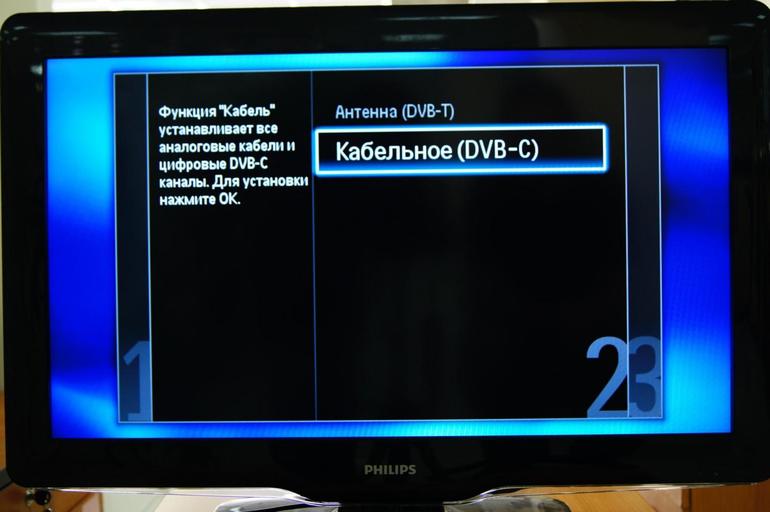
Подешавање телевизора
Модели различитих генерација се, наравно, разликују, али обично је једина разлика у интерфејсу. Принцип регулације углавном остаје исти. Ако узмемо моделе 40ПФЛ3208Т и 32ПХТ4001 из 2013. и 2016. године, њихова подешавања ће бити приближно иста, само ће се елементи Смарт ТВ интерфејса разликовати. Једина карактеристика су скочни захтеви на екрану где треба да унесете посебну лозинку. Ово је услов.

Пхилипс телевизори захтевају брзо или потпуно скенирање. У првом случају прво морате подесити разлику у фреквенцији, искључити аналогни сигнал, а затим повезати претрагу. Ако сте одабрали потпуно скенирање, морате:
- омогућити ручни режим;
- подесите фреквенцију на 298;
- промените КАМ вредност на 256;
- подесите аналогни сигнал;
- започните претрагу.
Ако је све обављено правилно, на екрану ће се приказати бесплатни ТВ канали доступни у региону.
Модели старији од 2011
Ови Пхилипс телевизори су одвојени од осталих (на пример, 32ПФЛ7762Д), јер један број интерфејс елемената који се налазе у каснијим редовима можда није овде. Из тог разлога, њихов алгоритам за подешавање је мало другачији. Да бисте поставили сателитске канале:
- омогућити аутоматски режим;
- потврди резултат;
- проверите доступност свих потребних канала, јер понекад ТВ можда неће видети или хватати одређене ТВ канале.

Тражење канала
Обично се приликом куповине опреме налази упутство на различитим језицима за које је детаљно описано како да подесите канале на Пхилипс телевизору. Ако је уређај купљен ручно и није приложена пратећа документација, можете отићи на званичну веб локацију компаније где постоје упутства за све модерне моделе.
За тражење канала потребно је користити даљински управљач. Важно је запамтити да се уређај за даљинско управљање може разликовати за различите моделе, али тастер Хоме је свуда одговоран за улазак у мени. Алгоритам за тражење ТВ канала:
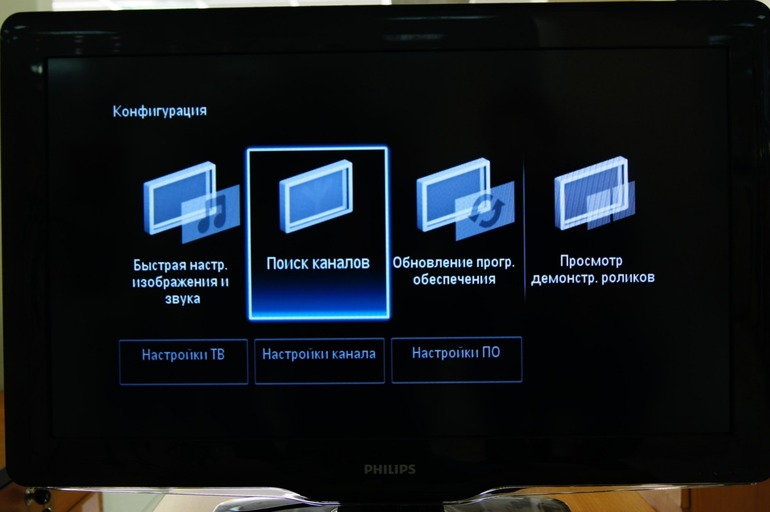
- идите на мени, пронађите ставку „Конфигурација“;
- одаберите "Инсталација";
- у одељку „Аутоматска инсталација“ пронађите „Претраживање“;
- одаберите земљу са дигиталним емитовањем;
- Идите да поново инсталирате канале
- одаберите врсту скенирања (брзо / потпуно);
- омогућите канале за претраживање, кликните на дугме „Старт“;
- изађите из поставки помоћу дугмета „Заврши“.
Избор језика
Важно је схватити да ако је телевизор потпуно нов и никада није укључен, односно да на њему нема сачуваних података, тада ће на екрану приликом покретања менија бити слична поставка. С тим у вези, захтев за одабиром језика појавит ће се аутоматски. Требали бисте изабрати руски језик и потврдити своју радњу притиском на дугме ОК на даљинском управљачу.
Након тога од вас ће се тражити да одаберете земљу у којој се уређај тренутно налази. Листа стања такође ће се приказати аутоматски.
Корекција звука
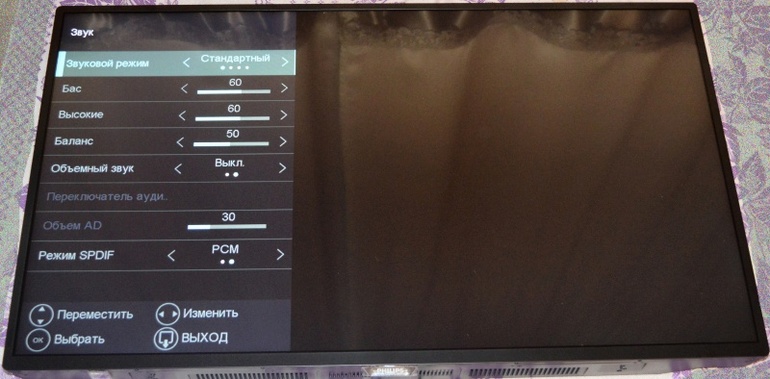
У зависности од језика, у менију одаберите „Звук“ или Звук.Ако вам се не свиђа квалитет звука, можете ручно подесити ниске и високе фреквенције. Такође можете да изаберете унапред дефинисане врсте звука у одговарајућем одељку менија. На картици ЕасиЛинк у одељку „Динамицс“ треба да активирате звук из звучника, јер се често дешава да он буде одсутан, јер мени није проверен.
Кабловска ТВ веза
За кабловске канале алгоритам повезивања је мало другачији. Али поступак је ипак исти:

- помоћу даљинског управљача идите на мени и одаберите одељак „Конфигурација“;
- пронађите одељак „Инсталација“ и кликните „Подешавања канала“;
- следећа ставка је „Аутоматски режим“;
- онда се канали поново инсталирају: постоји важна нијанса - избор земље, треба поставити тачку испред Финске или Норвешке, јер је активирање кабловске телевизије у Русији званично немогуће;
- тада морате одредити "Кабл" и "Инсталација", ручно подесити фреквенцију и начин брзине преноса;
- одаберите режим скенирања (пун / брз), омогућите аналогне канале (ако је потребно);
- када телевизор заврши у потрази за каналима, потребно је да изађете из менија кликом на „Заврши“.
Пријем дигиталног сигнала
Као што је већ дуго познато, дигитални облик преноса сигнала је много бољи од аналогног због већег квалитета слике и недостатка сметњи. Поред тога, мрежа може издржати било какве временске услове, не боји се залеђивања. Али не знају сви како да поставите дигитални телевизор на Пхилипсу, мада то није тако тешко ако следите устаљени образац радњи:

- користите тастер „Почетна“ у менију да бисте отворили, отворите одељак „Управљање“, где треба да пронађете картице „Инсталација“ и „Подешавања канала“;
- одаберите једну од предложених опција: поново инсталирајте ако требате потпуно избрисати претходне ТВ канале и скенирати нове (они ће бити распоређени по редоследу - прво дигитални, затим аналогни, али могу се преуредити) или ажурирати када се нови канали подешавају преко старих без брисања (они ће налазе се на крају, али се такође могу померати);
- одаберите земљу с листе и поставите параметре претраживања;
- покрените „Сеарцх“;
- ако је потребно, сортирајте канале.
МТС, Иугрател, Уфанет
Не постоје аутоматске поставке за ове сателите, па за почетак морате почети скенирати сателит. Ако га антена препозна, нећете морати да спремате канал. Али фино подешавање можете извршити само ручно, посебно када је повезана опција Мултиплек.
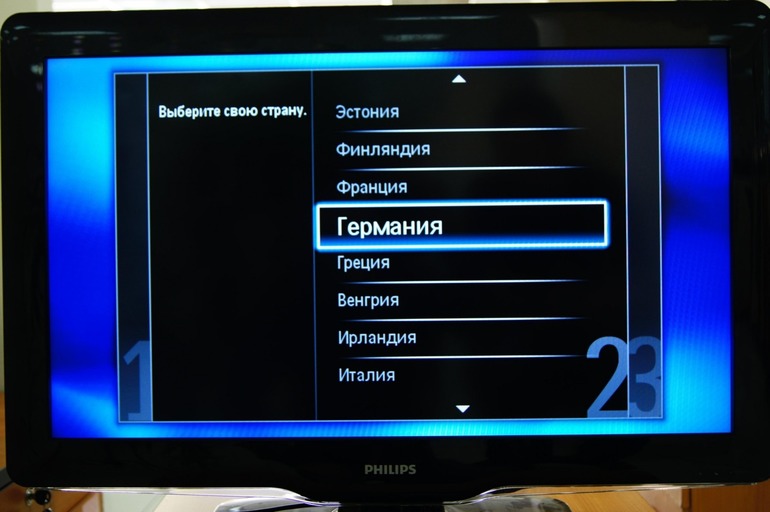
Пре постављања дигиталних канала на Пхилипс ТВ-у (МТС, Иугрател или Уфанет), требате одабрати језик и локацију телевизора. Затим треба да одете на „Инсталирај сателитски канал“, изаберете жељени тјунер и започнете претрагу. Након тога пређите на ручно подешавање, након чега се приказује скала долазног сигнала. Затим се врши аутоматско подешавање ако је таква функција присутна. Када га нема, подешавање се врши ручно.
Ресет
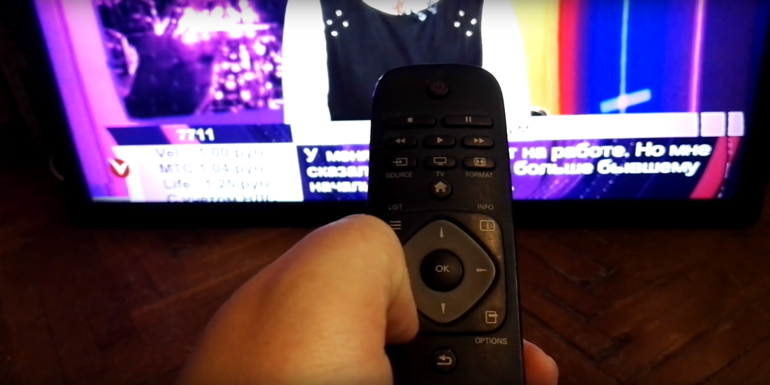
Понекад се догоди да постоји потреба да промените нека подешавања за новог корисника приликом продаје телевизора или само откључате уређај који је ненамјерно блокиран. У овом случају можете користити функцију ресетовања да бисте вратили телевизор у првобитно стање какав је био у тренутку куповине. Након тога можете је поново конфигурирати, замијенити канале, прилагодити звук и свјетлину екрана.
У менију изаберите ставку заштите на којој ће бити картица „Ресет Цоде“. Након тога морате унијети погрешну лозинку, али не потврдити. Затим се помоћу тастера за пребацивање канала на даљинском управљачу бира следећи низ: горе, горе, доле, горе, унесите код 0313 и потврдите га. Ово ће поставити почетну лозинку.
Морате уклонити закључавање кроз „Родитељски надзор“, где треба да унесете стандардни код.
Откључавање
Прво морате да будете сигурни да ТВ није покварен, већ закључан.Ако је проблем блокиран, на екрану ће уместо канала засветлити само захтев за уносом лозинке за активацију. Корисник га може уклонити ако унесе исправан редослед бројева.
Понекад је потребна комбинација написана у упутству, али то не помаже увек. Разлог може бити тај што се поставке могу поништити, због чега се догађа закључавање. Затим морате поново покренути скенирање канала, у већини случајева ово ће помоћи у решавању проблема. Више проблема може настати због старог софтвера, иако то не би требало бити случај код нових модела, на пример, на 40ПФС5073.
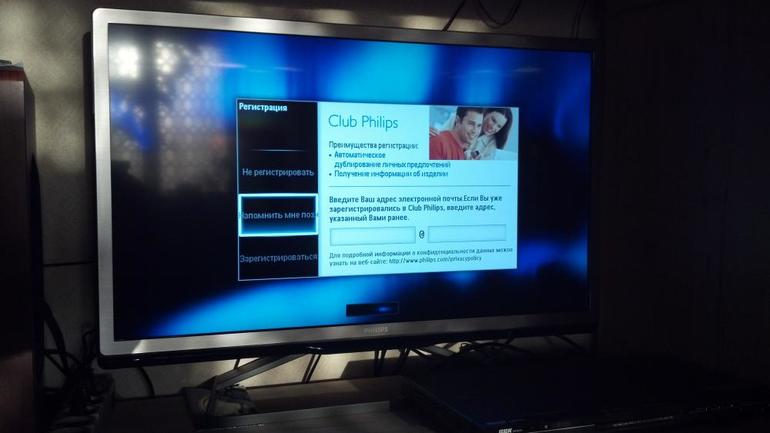
Понекад се бравица отпушта помоћу тастера ДИСП, држите је притиснуто око 10-20 секунди.
Ако то не помогне, морате да ресетујете подешавања и поново конфигуришете све, укључујући време на сату, СмартТВ програме и приказане канале.
- Како одабрати усисавач узимајући у обзир карактеристике куће и облога?
- На шта треба пазити при избору испоруке воде
- Како брзо створити удобност код куће - савети за домаћице
- Како одабрати савршен ТВ - корисни савети
- На шта треба обратити пажњу приликом избора ролетни
- Шта би требало да буду патике за трчање?
- Које корисне ствари можете купити у продавници хардвера
- Ипхоне 11 про мак рецензија
- Од иПхоне је бољи од Андроид паметних телефона



